Kalendere er blevet en integreret del af vores hverdag, især når vi skal holde styr på vigtige datoer, aftaler og begivenheder. Med sin intuitive og brugervenlige grænseflade har iPhone gjort det nemmere end nogensinde før at administrere vores kalendere. Der kan dog være tidspunkter, hvor du har brug for at slette en kalenderbegivenhed fra din iPhone.
Oftest kan det være uønskede invitationer og meddelelser om begivenheder, som du ikke er interesseret i. Med andre ord er det bare spam. I så fald har du sandsynligvis ved et uheld tilmeldt dig spamkalenderen. Så du skal slette den.
Lad os se nærmere på, hvordan du kan gøre det.
Sådan fjerner du kalenderbegivenheder på iPhone
Hvis du vil fjerne en begivenhed fra din iPhone-kalender, kan du følge disse trin:
- Åbn Kalender på din iPhone, og tryk på begivenhedsdatoen.
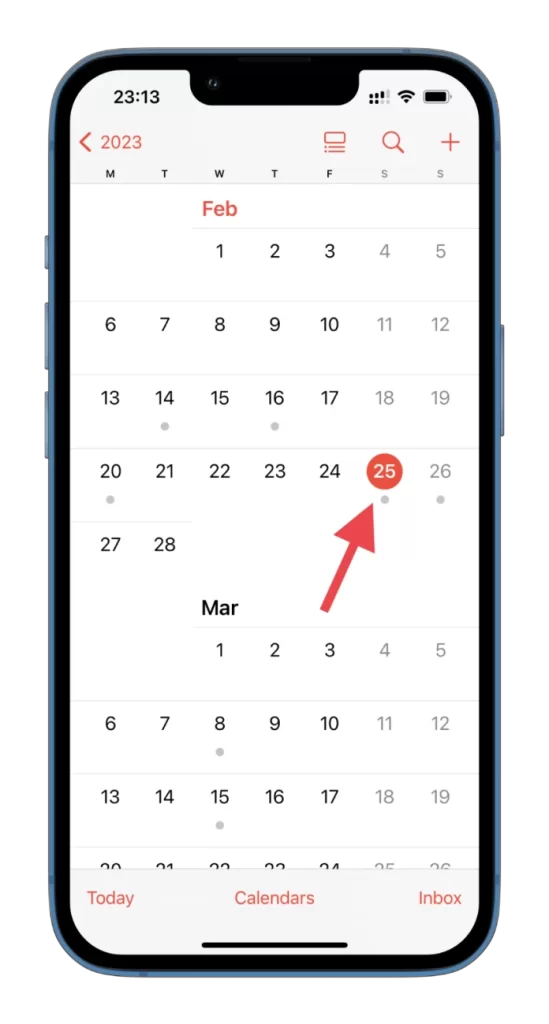
- Tryk derefter på denne begivenhed.
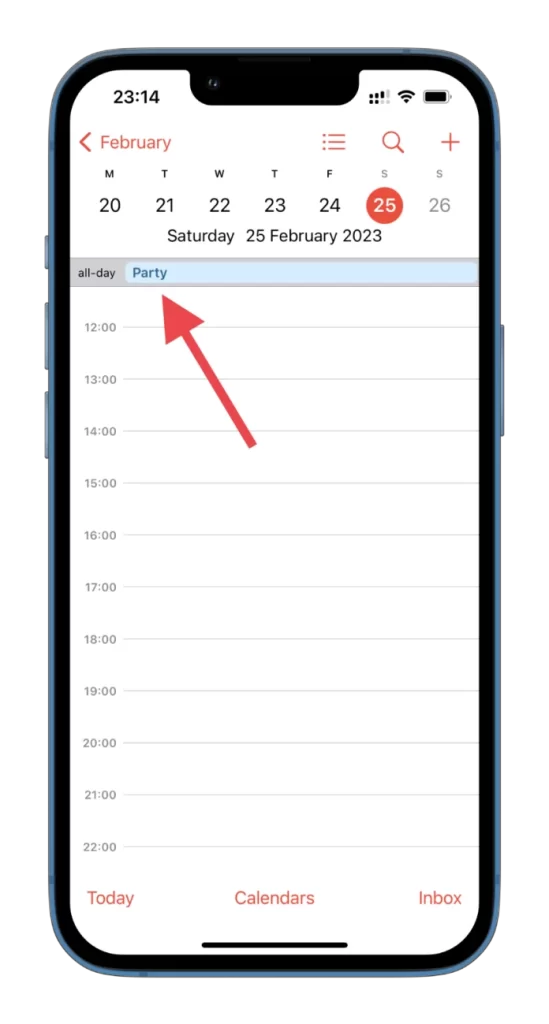
- Tryk derefter på Slet hændelse, og bekræft denne handling.
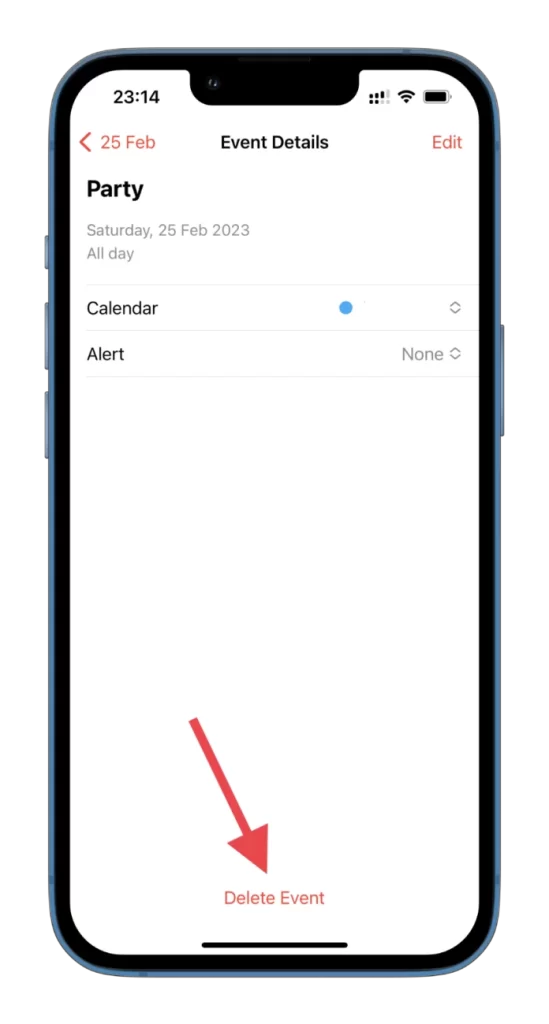
Når du har gennemført disse trin, forsvinder begivenheden fra din iPhone-kalender.
Sådan skjuler du kalenderbegivenheder på iPhone
Du kan også skjule alle begivenheder i kalenderen på din iPhone. Sådan gør du:
- Gå til Kalendere.
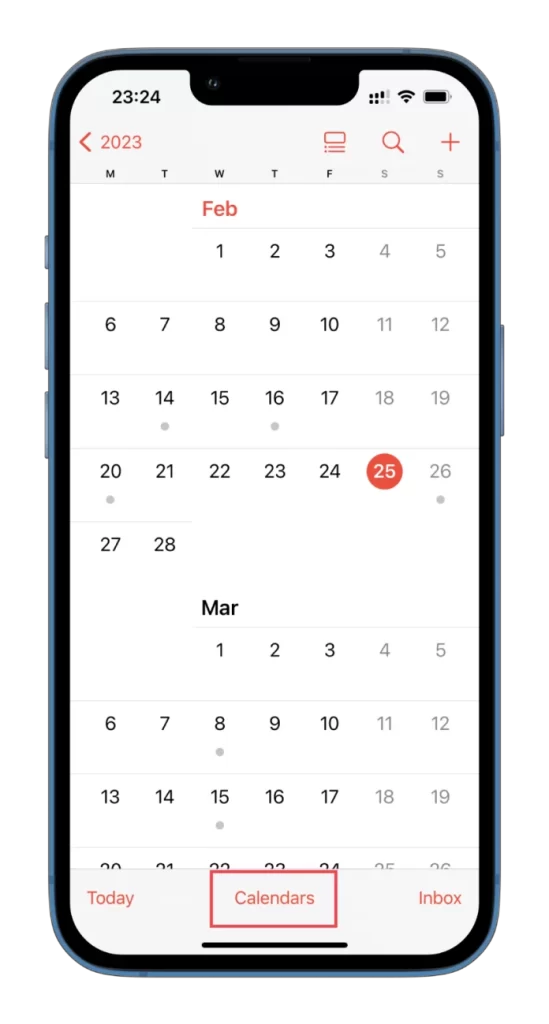
- Her kan du fjerne markeringen af alle begivenheder, som du ikke har brug for.
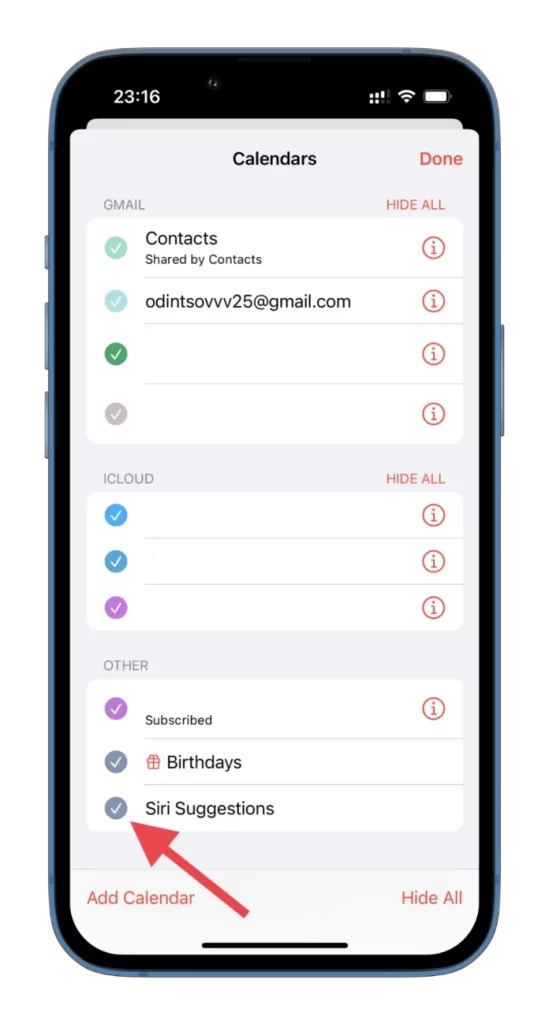
- Til sidst skal du trykke på Udført.
Det kan være forskellige helligdage, fødselsdage og andre begivenheder. Du kan trykke på Skjul alle nederst i venstre hjørne for at skjule dem alle.
Sådan sletter du en delt kalenderbegivenhed på iPhone
Hvis du har modtaget en invitation til en begivenhed fra en anden person, eller hvis Siri har registreret en begivenhed fra en anden app, vil de tilgængelige indstillinger på skærmen være forskellige. I stedet for muligheden for at slette begivenhed vises valgmuligheder som Accepter, Måske eller Afvis nederst på skærmen.
Hvis du ønsker at fjerne begivenheden fra din kalender, skal du trykke på Afvise. Når du gør det, fjernes begivenheden fra din kalendervisning, men den vil stadig være tilgængelig i Indbakke-afsnittet, hvis du ønsker at besøge den igen senere.
Sådan sletter du en hel kalender på iPhone
Der er kalendere, du kan slette på din iPhone. I mit tilfælde er det de kalendere, der synkroniseres med iCloud. Sådan gør du det:
- Åbn appen Kalender på din iPhone.
- Gå til Kalendere.
- Tryk derefter på ikonet (i) ud for den kalender, du vil slette.
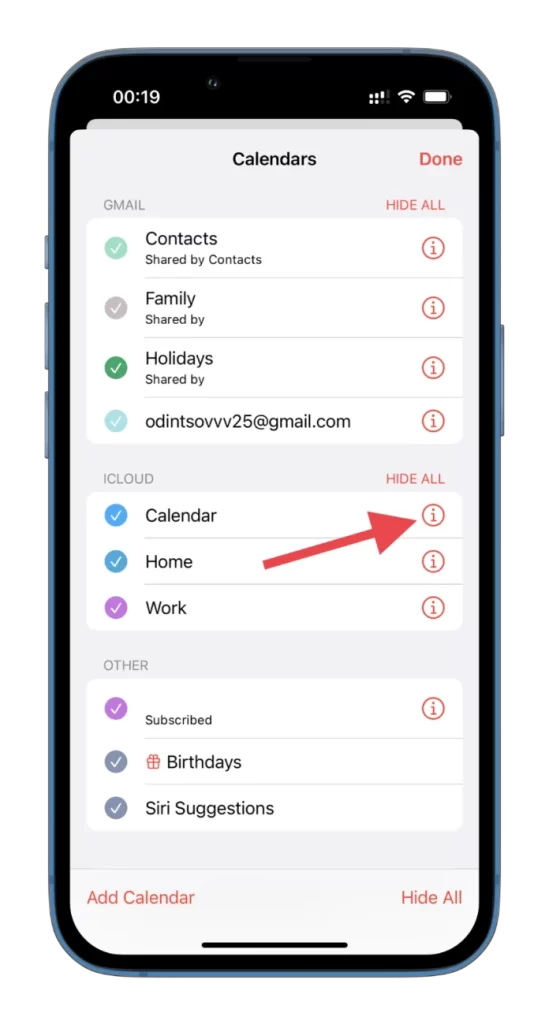
- Til sidst skal du trykke på Slet kalender og bekræfte denne handling.
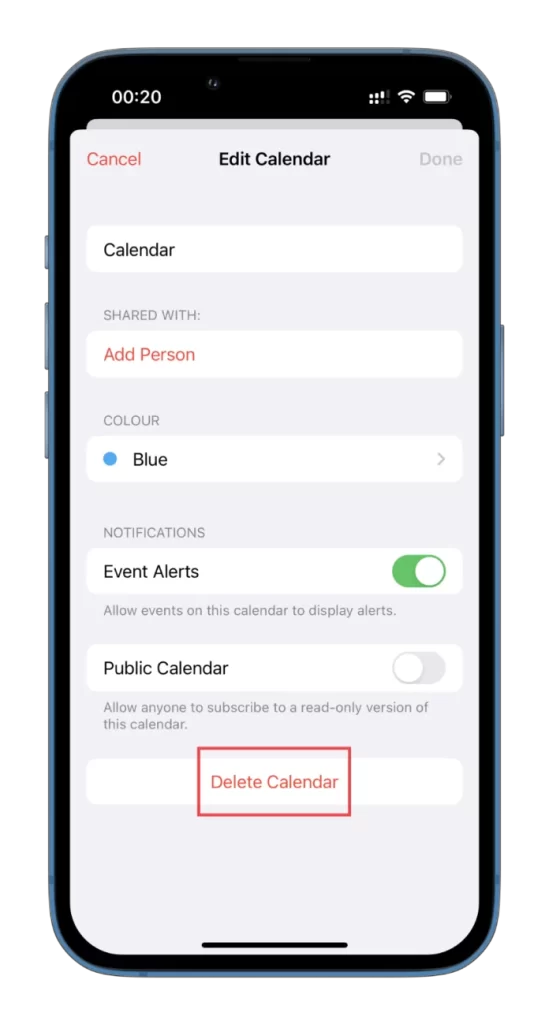
Hvis du vil oprette en ny begivenhed i din kalender, skal du trykke på Tilføj kalender nederst til venstre på skærmen og tildele et navn til din kalender.
Sådan sletter du en kalender på iPhone via Indstillinger
Der er også en anden mulighed for at fjerne kalenderen for altid. Du kan gøre det ved at følge disse trin:
- Åbn Indstillinger, og gå til Kalender.
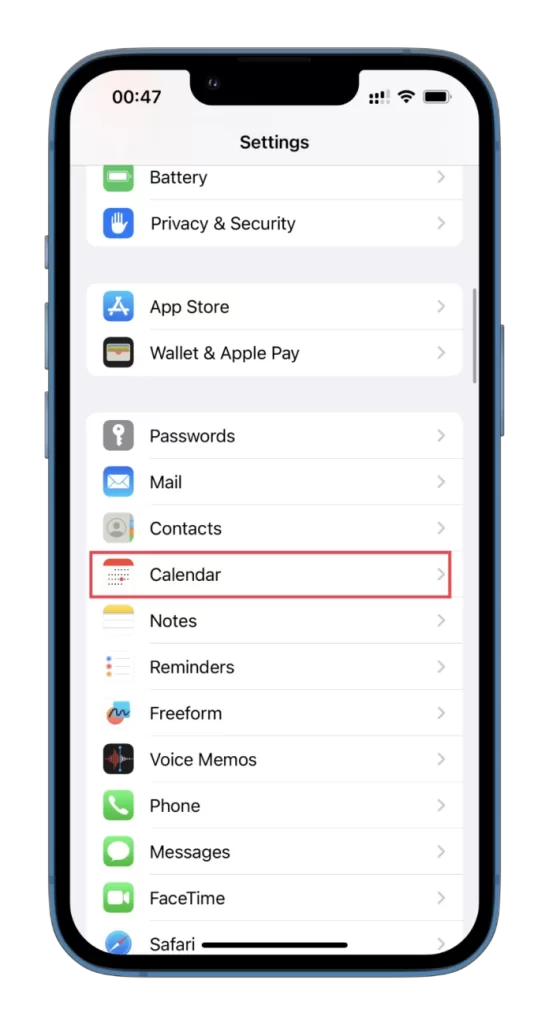
- Derefter skal du gå til Konti.
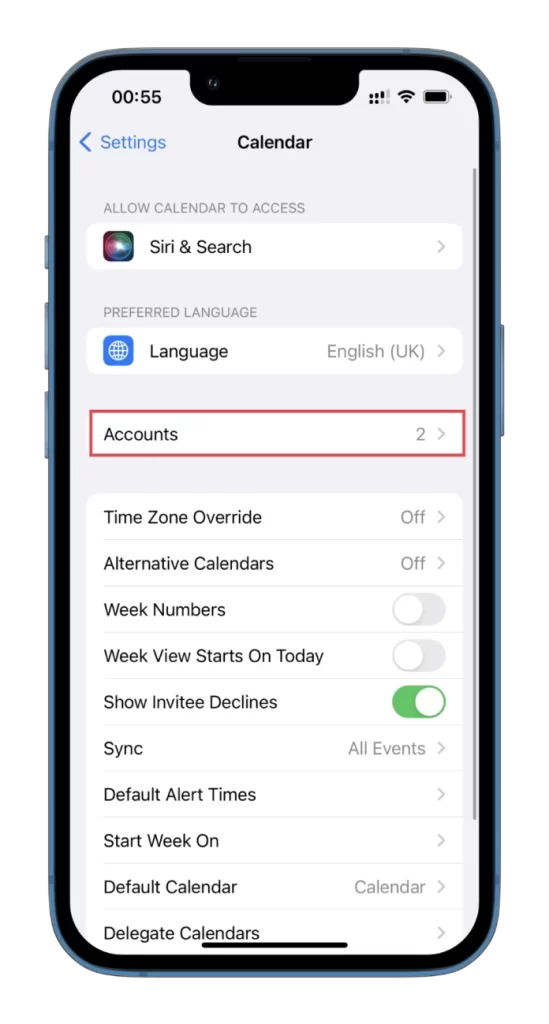
- Vælg derefter kontoen for den kalender, du vil slette.
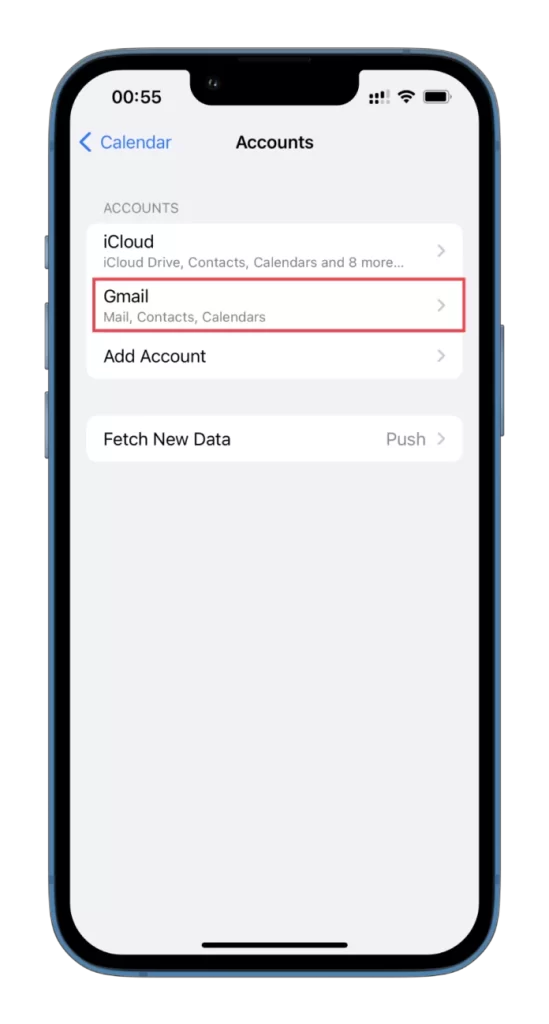
- Endelig skal du deaktivere indstillingen Kalendere.
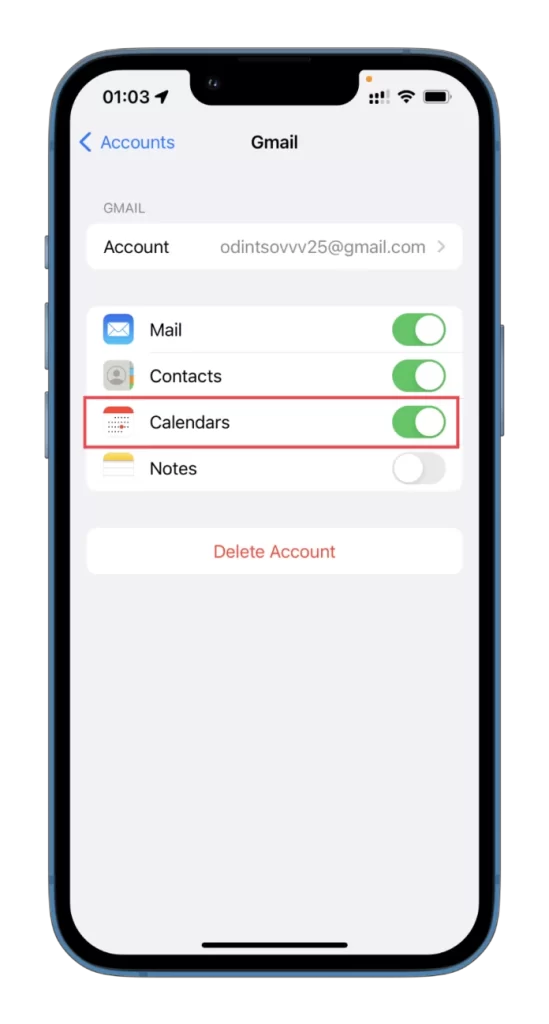
Når du sletter en kalender, vil den ikke længere være synlig i appen. Du kan dog altid aktivere kalenderen igen i appen senere.
Sådan styrer du din tid ved hjælp af kalenderen på iPhone
At administrere din tid ved hjælp af kalenderen på din iPhone kan være en god måde at holde styr på din tidsplan på. Her får du nogle tips til, hvordan du kan bruge den:
Tilføj begivenheder og aftaler
Hvis du vil tilføje en begivenhed eller aftale til din kalender, skal du trykke på ikonet “+” i øverste højre hjørne af appen Kalender og indtaste detaljer om begivenheden, f.eks. titel, dato, klokkeslæt, sted og eventuelle noter.
Indstil påmindelser
Du kan indstille påmindelser for begivenheder og aftaler ved at trykke på begivenheden i din kalender og vælge Rediger. Derfra kan du indstille en påmindelse til et bestemt tidspunkt før begivenheden eller vælge at blive mindet om begivenheden på det tidspunkt, hvor den finder sted.
Brug forskellige kalendere
Du kan oprette forskellige kalendere til arbejde, privatliv og andre områder af dit liv. Det kan hjælpe dig med hurtigt at se din tidsplan for hvert område og styre din tid derefter. Du kan gøre dette ved hjælp af indstillingen Tilføj kalender, som nævnt ovenfor.
Indstil tilbagevendende begivenheder
Hvis du har begivenheder eller aftaler, der finder sted regelmæssigt, kan du oprette dem som tilbagevendende begivenheder. Dette kan spare dig tid, når du tilføjer begivenheder til din kalender, og sikre, at du ikke går glip af nødvendige aftaler.
Brug Siri
Du kan bruge Siri til at tilføje begivenheder og aftaler til din kalender ved blot at sige: “Hej Siri, tilføj en begivenhed til min kalender til [dato og klokkeslæt].” Dette kan være en praktisk måde at tilføje begivenheder til din kalender på hurtigt uden at skulle skrive dem manuelt.


